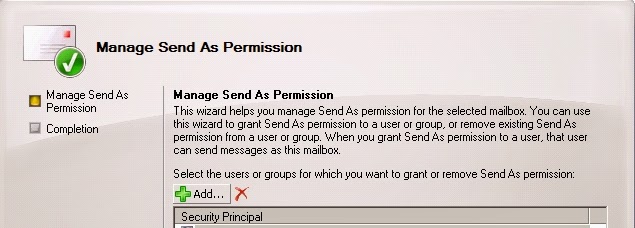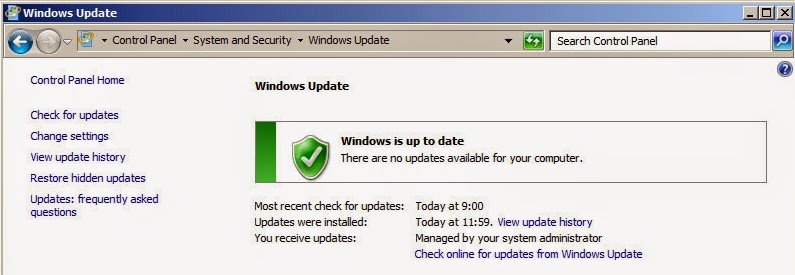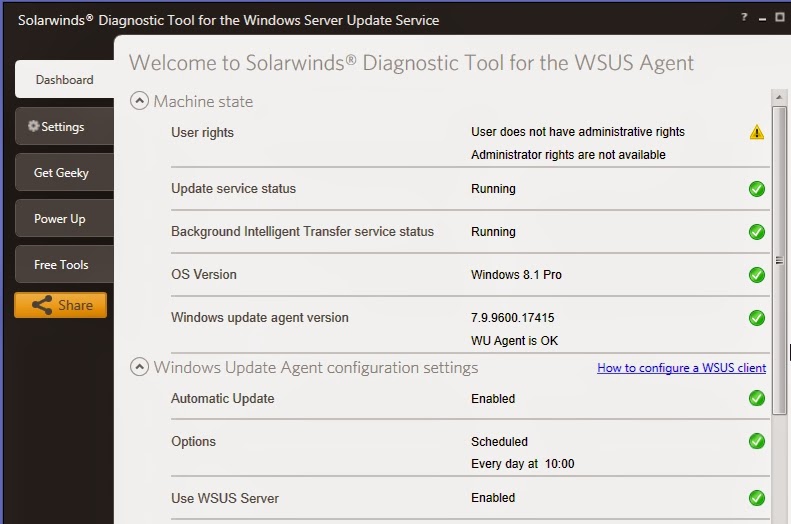Me he encontrado el caso que para tener un buzón común y carpetas de un grupo de usuarios se estaba creando en el Exchange/AD un usuario (Ejemplo usuario: DeptInformática) y luego se estaban dando permisos "Manage Send As Permission..." a todos los usuarios que lo necesitaban.
Este usuario nunca se usará como tal (no hará logon), y si tenemos bien montado el AD, estará expuesto a las políticas de seguridad de caducidades de contraseña, obligatoriedad a cambiar la contraseña, informes de usuarios sin acceder desde hace X tiempo, etc ....
Un ejemplo de como se estaba haciendo hasta el momento sería que una vez seleccionado un usuario del AD, en este caso "Informes", se va a la consola del Exchange y con el botón derecho accederemos a lo siguiente:
No es una opción demasiado elegante y luego los emails te llegan como reenviados.
La nueva opción que propongo sería creando un grupo de distribución en el AD (no un usuario, y dando permisos a los usuarios que deban usarlo.
Ejecutar "dsa.msc", creamos el grupo:
Añadimos los usuarios
Las siguientes opciones será usando PowerShell.
Muy importante, arrancar el PS como administrador, sino indicará que no conoce los comandos:
Para asegurar que no vamos a tener problemas con los comandos deberías hacer las siguientes importaciones:
# Import the ActiveDirectory cmdlets
Import-Module ActiveDirectory
# Import the Exchang cmdlets
Add-PSSnapin
Microsoft.Exchange.Management.PowerShell.Admin
Si da algún problema cuando se ejecuten los siguientes usuarios es que estás en el servidor que no tiene el Rol que modifica estos parámetros.
Opción A:
Add-AdPermission "GrupoDistribuciónCorreo" -user "UsuarioAD_SendAS" -AccessRights extendedright -extendedrights "send as"
Set-DistributionGroup
-Identity"GrupoDistribuciónCorreo" -GrantSendOnBehalfTo
Ejemplo:
Ejemplo:
Add-AdPermission
"Depto Informática" -user "Bill Gates" -AccessRights extendedright
-extendedrights "send as"
Opción B:
Opción B:
Get-DistributionGroup "Depto Informática" | Add-AdPermission -ExtendedRights Send-As -User "Bill Gates" -AccessRights ExtendedRight
Set-DistributionGroup
-Identity "Depto Informática" -GrantSendOnBehalfTo Bill.Gates
Opción C:
Add-ADPermissions -Identity <Distribution Group> -User <User\Security Group> -ExtendedRigths Send-As
Probado Exchange 2007, la información es posible que sea válida para versiones superiores.
GoN. mayo 2015 v2